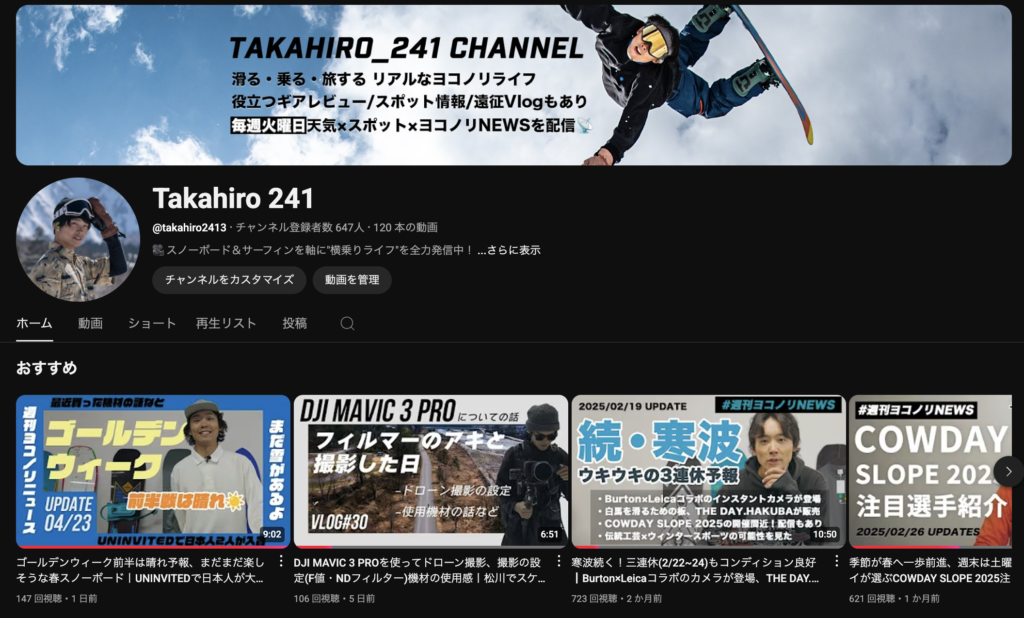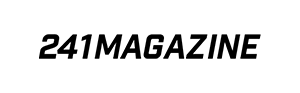InstagramにPCで編集した動画を投稿フィードに縦長の最大の大きさで投稿するためのシーケンス設定を紹介。スノーボーダーの中にはAdobe Premiere Proで動画を編集している方も多いはず・・!
Instagramの縦長動画/画像の大きさ
Instagramに投稿できる動画と画像の適正サイズはこのようになっています。
- 正方形 1:1【1080×1080ピクセル】
- 横長 1:1.91【1080×566ピクセル】
- 縦長 5:4【1350×1080ピクセル】
今回は縦長でInstagramに投稿できる最大の大きさで投稿することが目的なので 縦1350×横1080の動画をAdobe Premiere Proで出力することを目指します。
Instagramで縦型動画を編集するためのAdobe Premiere Proのシーケンス設定
Adobeの編集画面で説明
①画面上部の「シーケンス」をクリック
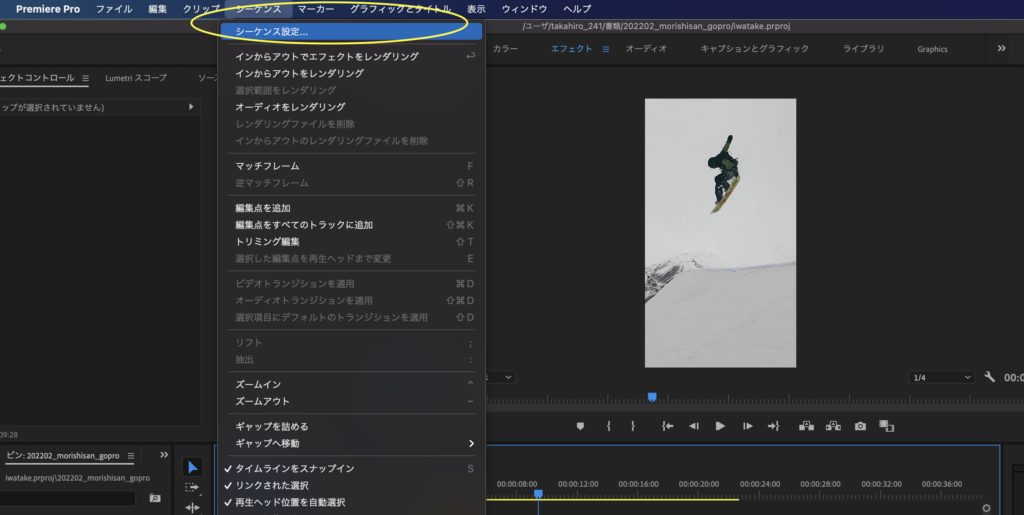
②フレームサイズを1350、1080という数値を入力し設定
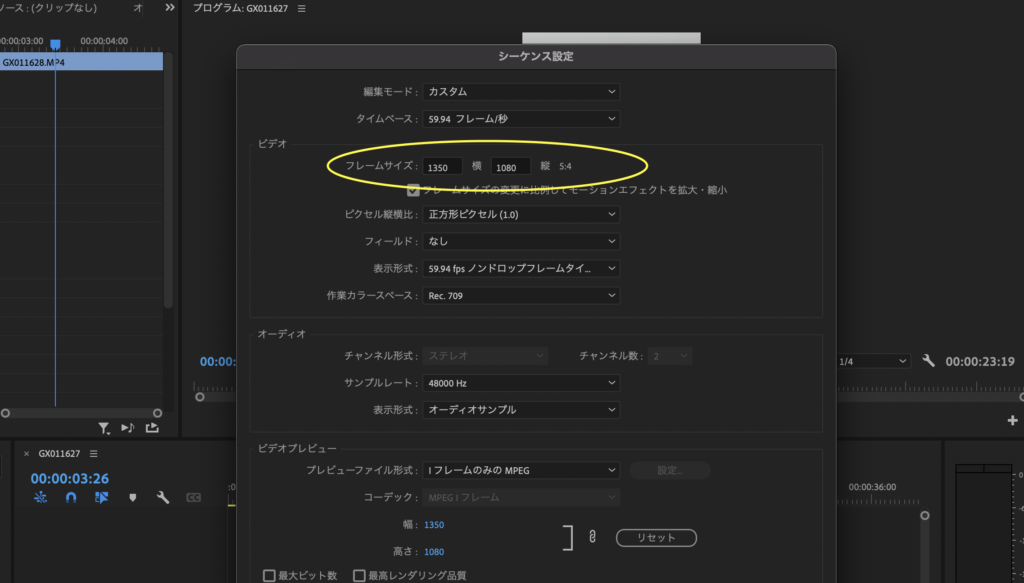
③プログラムモニターのプレビュー表示が1350×1080の縦長になります
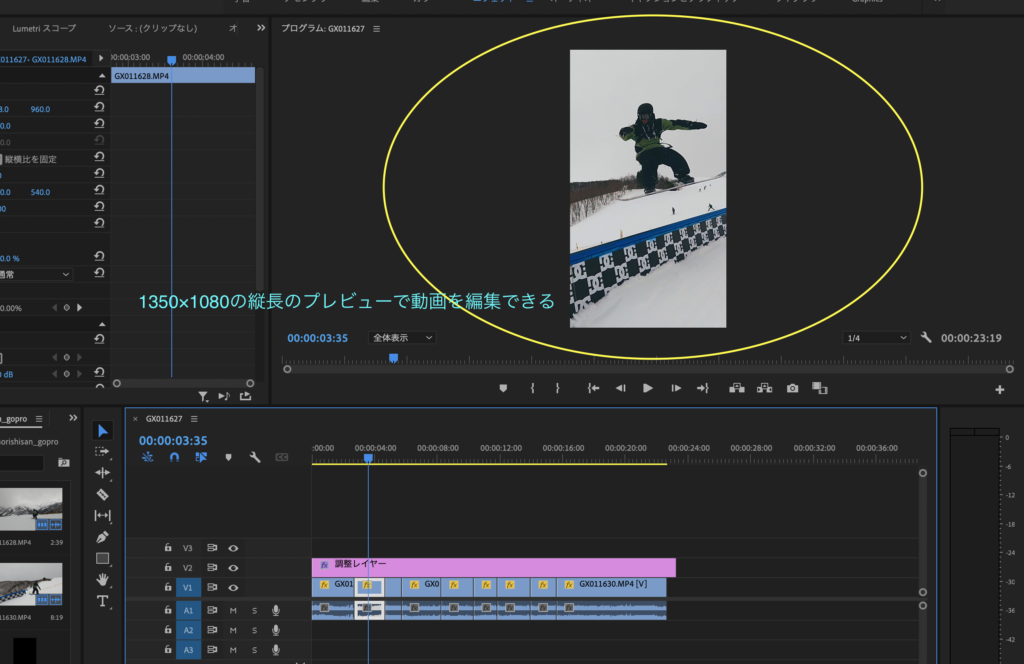
④エフェクトコントロールの位置の数値を変えることで、1350×1080の枠の中の動画の位置を編集する
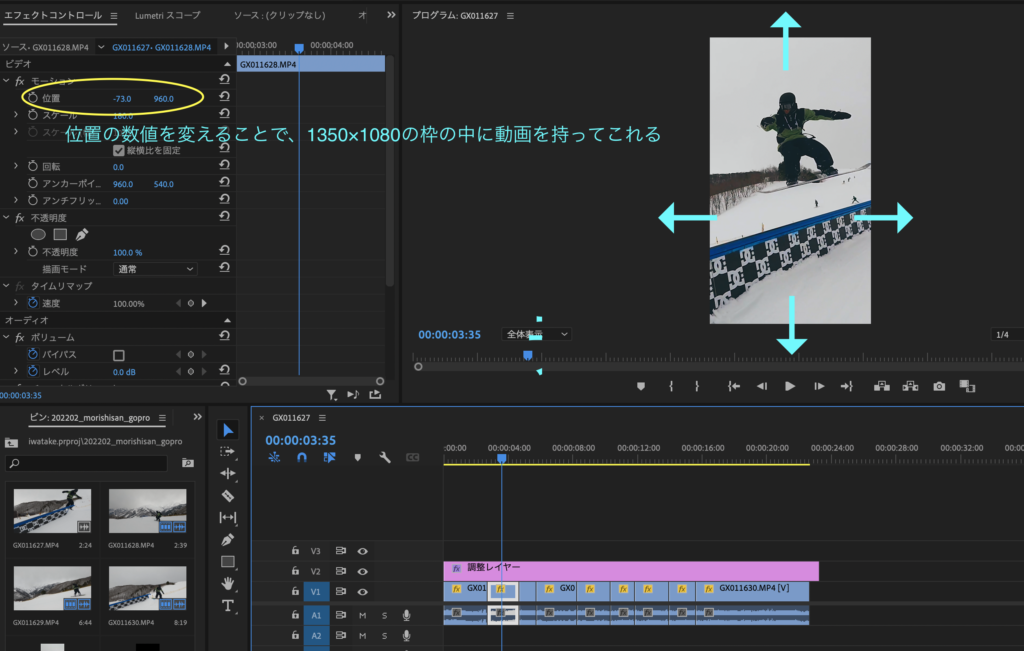
⑤動画を出力する
ファイル→書き出し→メディアを選択してクリップを出力します。
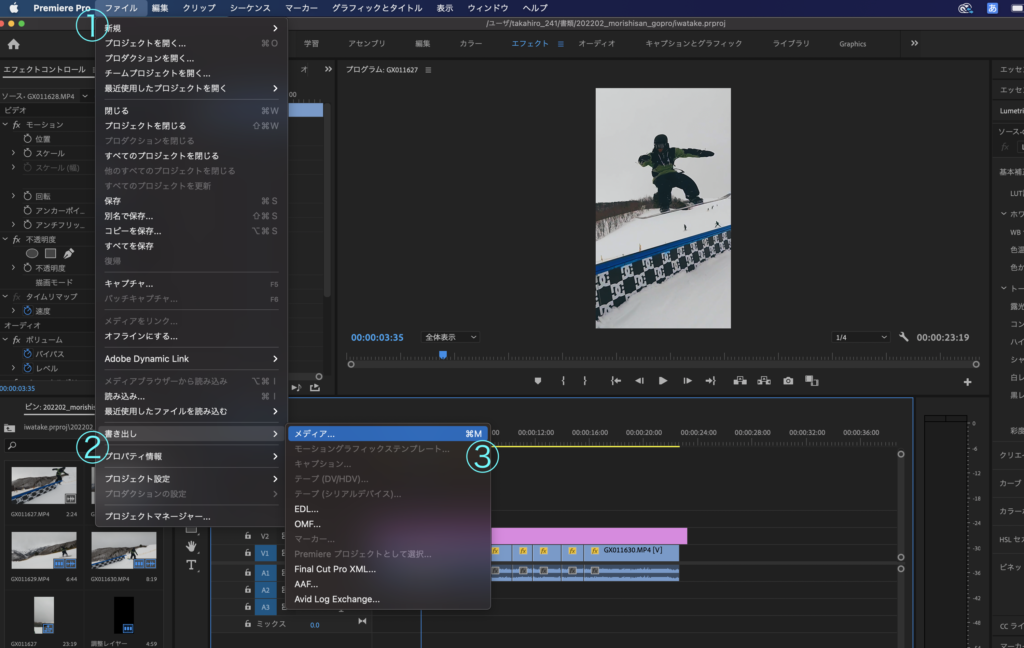
参考:Instagram上でどのように表示されるか
YouTubeチャンネルやってます
スノボ・サーフィンに役立つライフスタイルなど毎週配信しています。よかったら見ていってください!